Win10系統中的很多程序風格都被重新設計過,比如:命令提示符,當我們需要的時候可以設置為舊版控制台。又如事件查看器,我們也是可以在Win10環境下使用XP風格的事件管理器。
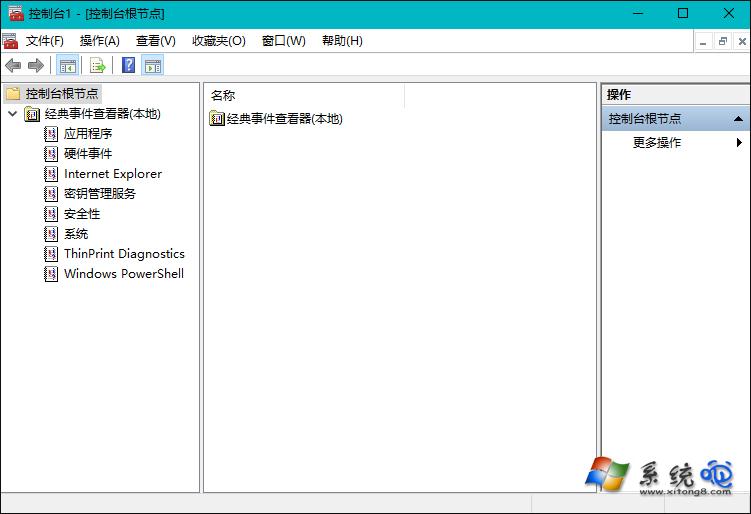
Win10系統使用XP風格事件查看器的技巧:
1、在開始按鈕點擊右鍵,選擇“命令提示符(管理員)”。
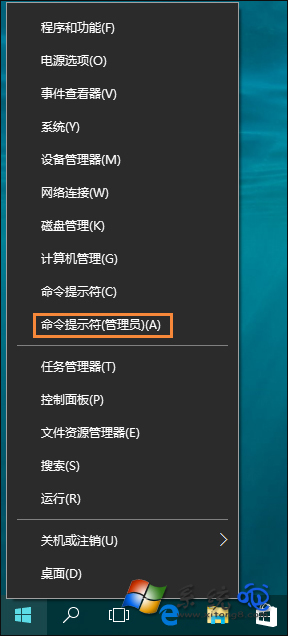
2、執行:regsvr32 els.dll,然後會看到注冊成功提示,如下圖——
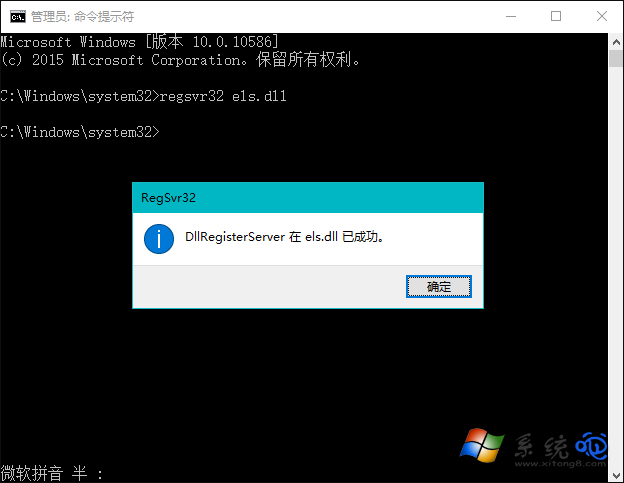
3、在命令提示符中輸入:MMC,然後按回車執行,打開控制台。
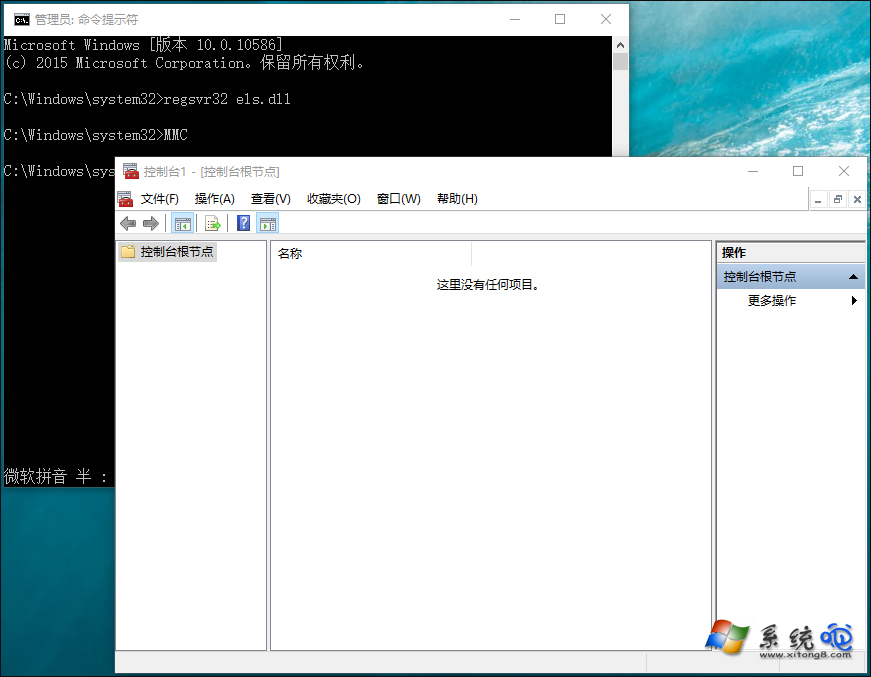
4、點擊文件 → 添加/刪除管理單元,如下圖——
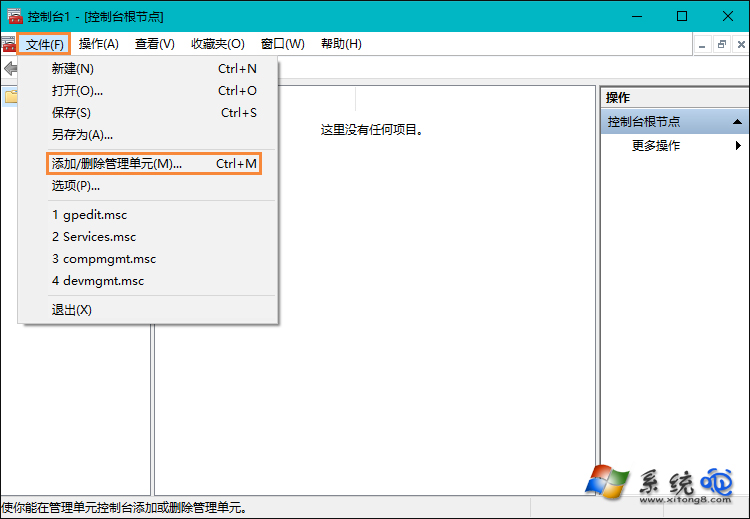
5、在彈出的窗口左側選擇“經典事件查看器”,然後點擊中間“添加”按鈕,在彈出的對話框中點擊“完成”,然後再點擊“確定”關閉“添加或刪除管理單元”,如下圖——
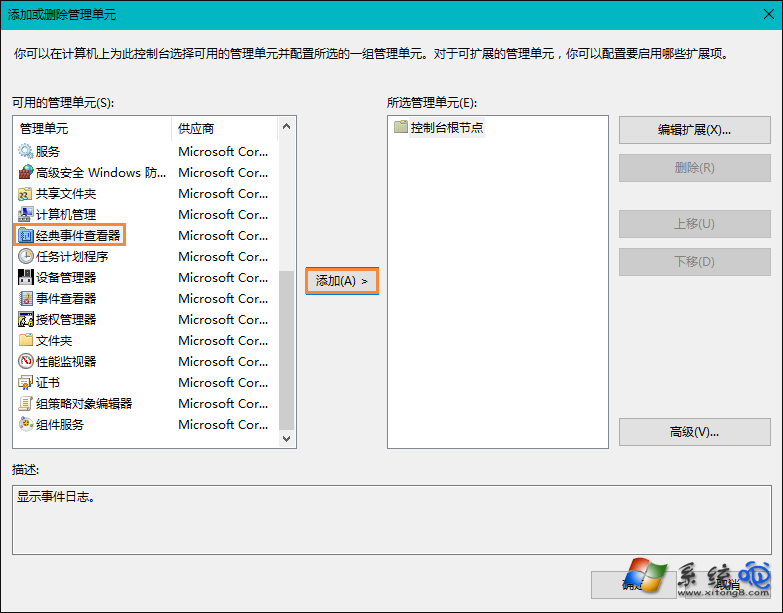
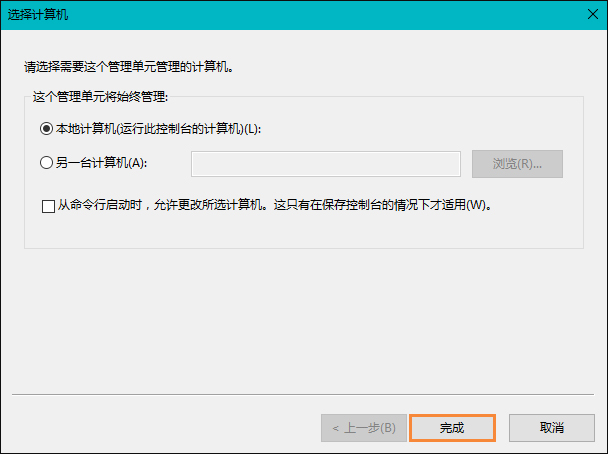
6、此時可以在文件→選項中自定義該查看器名稱和圖標,控制台模式可設定為“用戶模式 - 完全訪問”,並且勾選“不要保存對此控制台的更改”,點擊“確定”。這樣設定可以確保控制台提供完全訪問權限,又能夠提供較為穩妥的操作保障。
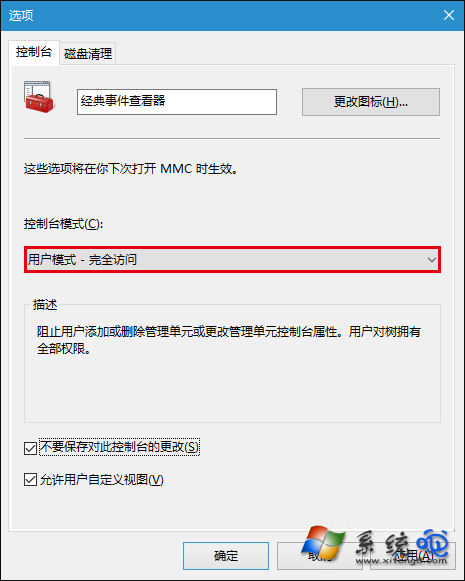
7、最後點擊文件→保存,給剛創建的控制台命名。起個好記的名字,便於今後在“運行”中直接打開,比如jdsjckq.msc。注意,後綴名必須是.msc,不要修改。
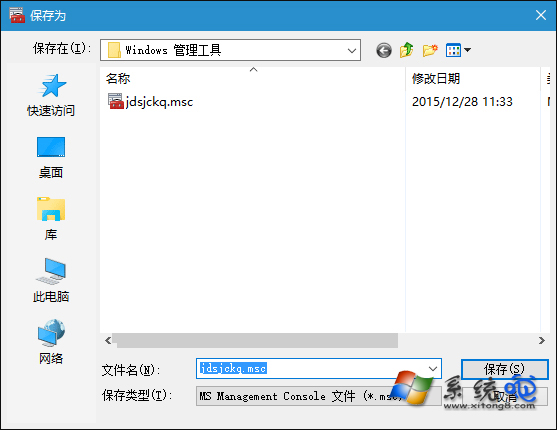
備注:這一版本是以ActiveX對象的形式存在於C:\Windows\System32\els.dll文件中,注冊DLL文件後,你將可以在“微軟管理控制台(MMC)”中使用這一經典版事件查看器。
許多專業用戶比較傾向於經典版事件查看器的使用,因為在使用熟練度而言,短時間內要適應Win10系統中的事件管理器倒是有點困難。